- O Firewall do Windows Defender é a primeira linha de defesa do Windows 10 contra malware.
- Infelizmente, alguns usuários relataram que o o firewall não pode alterar as configurações.
- Para corrigir esse problema, você pode verificar se o serviço está desativado, atualizar seu sistema operacional Windows, desativar antivírus e muito mais.
- Siga as soluções abaixo se WO Firewall do indows não pode alterar algumas de suas configurações
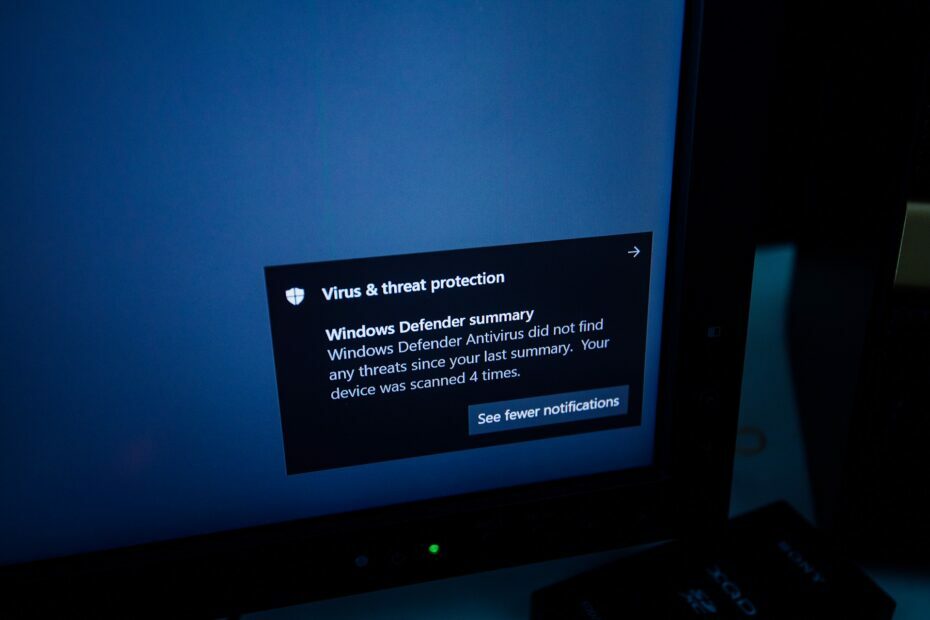
Este software irá reparar erros comuns de computador, protegê-lo contra perda de arquivos, malware, falha de hardware e otimizar seu PC para desempenho máximo. Corrija problemas do PC e remova vírus agora em 3 etapas fáceis:
- Baixar Restoro PC Repair Tool que vem com tecnologias patenteadas (patente disponível aqui).
- Clique Inicia escaneamento para encontrar problemas do Windows que podem estar causando problemas no PC.
- Clique Reparar tudo para corrigir problemas que afetam a segurança e o desempenho do seu computador
- Restoro foi baixado por 0 leitores este mês.
Junto com o Windows Defender, a solução de segurança integrada da Microsoft, o Firewall do Windows é o recurso mais importante que pode proteger seu computador contra ataques de malware ou vírus.
Assim, você tem todos os motivos para se preocupar ao receber mensagens de erro relacionadas à funcionalidade do Firewall do Windows.
No entanto, você não deve entrar em pânico, pois você sempre pode corrigir erros do sistema aplicando as soluções de solução de problemas certas.
Então, em nosso caso, iremos detalhar os métodos que devem ser aplicados quando o Firewall do Windows não pode alterar algumas de suas configurações
Em breve, estaremos falando sobre o código de erro 0x80070422 que vem junto com o seguinte alerta: O Firewall do Windows não pode alterar algumas de suas configurações.
Os motivos pelos quais esta mensagem aparece podem variar de uma situação para outra. Portanto, as diretrizes abaixo tentarão encontrar uma solução para cada uma dessas situações.
Como faço para corrigir o Windows Defender quando ele não pode alterar as configurações?
- Habilite os serviços do Firewall do Windows.
- Certifique-se de que o Windows 10 esteja atualizado.
- Redefina os componentes de atualização do Windows.
- Configure o serviço de transferência de inteligência de plano de fundo.
- Desative o software antivírus de terceiros.
- Inicie uma verificação de segurança e remova os arquivos infectados.
1. Habilite os serviços do Firewall do Windows
- Clique no ícone da Cortana (ele iniciará o mecanismo de pesquisa do Windows).
- No campo Pesquisar, digite ‘Serviços’E clique com o botão direito no primeiro resultado com o mesmo nome; em seguida, escolha ‘executar como administrador’.
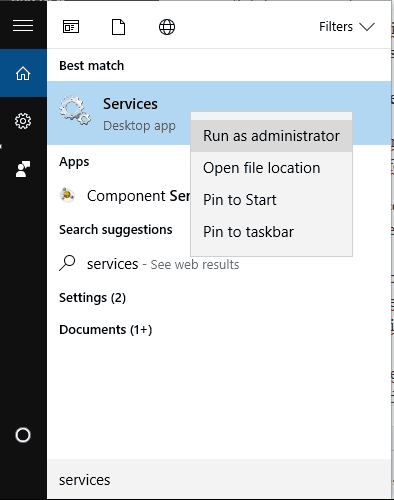
- Em Serviços, role para baixo e encontre o Firewall do Windows entrada.
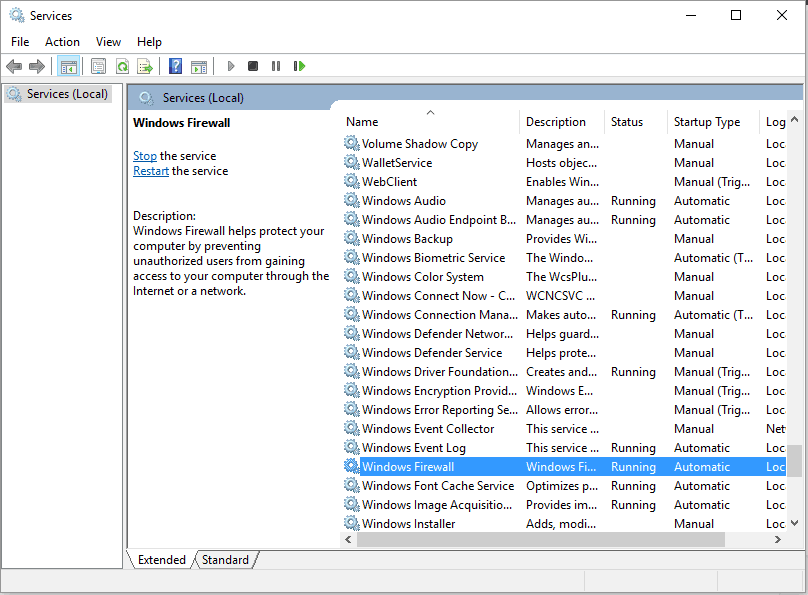
- Se este serviço estiver desativado, você precisa: clicar duas vezes no serviço Firewall do Windows e, nas janelas de propriedades que serão exibidas, vá para Em geral guia e altere o tipo de inicialização para Automático.
- Salve essas alterações.
- Em seguida, clique com o botão direito do mouse no serviço Firewall do Windows e escolha Iniciar.
- Feche a janela Serviços e reinicie o computador.
Se o firewall do Windows não for iniciado na inicialização, você receberá o O Firewall do Windows não pode alterar algumas de suas configurações mensagem de erro.
2. Aplicar todas as atualizações pendentes
- aperte o Win + I teclas de atalho do teclado.

- A partir de Configurações do sistema escolher Atualização e segurança.
- Do lado esquerdo da janela principal, vá para Atualização do Windows.
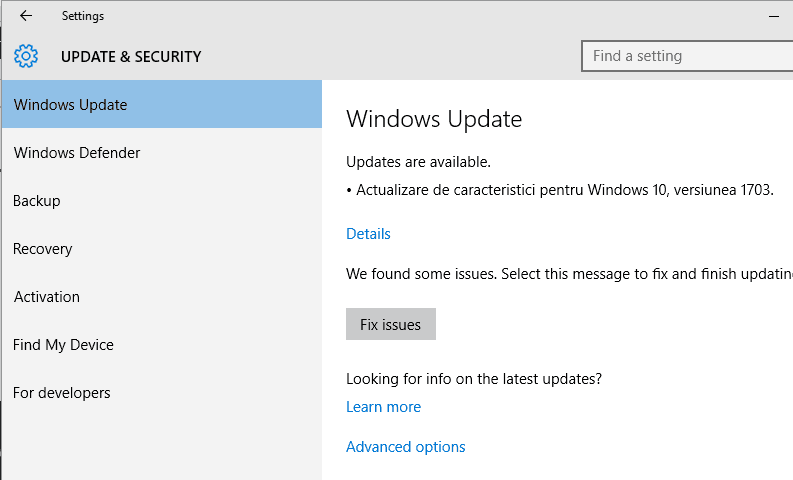
- Se houver um patch de atualização aguardando sua aprovação, aplique-o.
- Em seguida, reinicie o computador e verifique se a mensagem de erro ‘O Firewall do Windows não pode alterar algumas de suas configurações’ continua presente ou não
Se o seu sistema Windows 10 não for atualizado corretamente, você pode ter problemas com o Firewall do Windows.
3. Redefinir componentes do Windows Update
- Clique com o botão direito no botão Iniciar do Windows.
- Na lista que será exibida, escolha Prompt de Comando (Admin).

Dentro do cmd, insira os seguintes comandos (pressione Enter após cada um):
netsh advfirewall reset
net start mpsdrv
net start bfe
net start mpssvc
regsvr32 firewallapi.dll
Quando terminar, feche a janela cmd e reinicie o computador.
4. Configurar o serviço de transferência de inteligência de plano de fundo

- Traga de volta a janela Serviços conforme explicado durante o primeiro método deste tutorial.
- Role para baixo e encontre o Serviço de transferência inteligente de plano de fundo entrada.
- Se este recurso estiver desabilitado, clique duas vezes nele e nas propriedades vá para Em geral guia e modifique o tipo de inicialização para manual.
- Em seguida, clique no botão Iniciar abaixo de Status do serviço.
- Aplique essas novas configurações.
- Reinicie seu sistema Windows 10.
5. Desativar software antivírus de terceiros

Execute uma verificação do sistema para descobrir possíveis erros

Baixar Restoro
Ferramenta de reparo de PC

Clique Inicia escaneamento para encontrar problemas do Windows.

Clique Reparar tudo para corrigir problemas com tecnologias patenteadas.
Execute uma verificação do PC com a ferramenta de reparo Restoro para encontrar erros que causam problemas de segurança e lentidão. Após a verificação ser concluída, o processo de reparo substituirá os arquivos danificados por arquivos e componentes novos do Windows.
Em algumas situações Windows Defender pode não funcionar corretamente se outro programa antivírus de terceiros estiver instalado. Bem, esses conflitos entre programas internos e de terceiros podem causar o mau funcionamento do Firewall do Windows.
Então, para tentar consertar os problemas e se livrar do O Firewall do Windows não pode alterar algumas de suas configuraçõess mensagem de erro, você deve desativar esses softwares antivírus de terceiros.
Você pode optar por desativá-los temporariamente ou desinstalar completamente os programas. Se depois o Firewall funcionar corretamente, significa que você encontrou o problema.
Caso contrário, você deve desativar o Windows Defender e reinstalar seu programa antivírus de terceiros, pois o sistema Windows 10 pode estar infectado com um vírus ou malware.
Lembre-se de que nem todos os softwares antivírus são compatíveis com o Windows 10. Confira esta lista de melhores ferramentas antivírus compatíveis com Windows 10.
6. Execute uma verificação de segurança e remova os arquivos infectados
- aperte o Win + R teclas de atalho do teclado.
- Na caixa Executar, digite msconfig e pressione Enter.
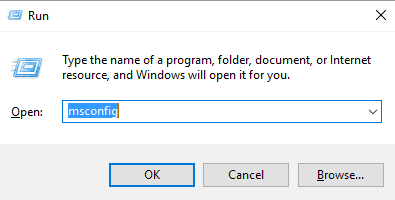
- A partir de Configuração do sistema troque para Bota aba.
- Sob Opções de inicialização selecione os Inicialização segura caixa de seleção.
- Além disso, selecione o Rede opção de baixo.
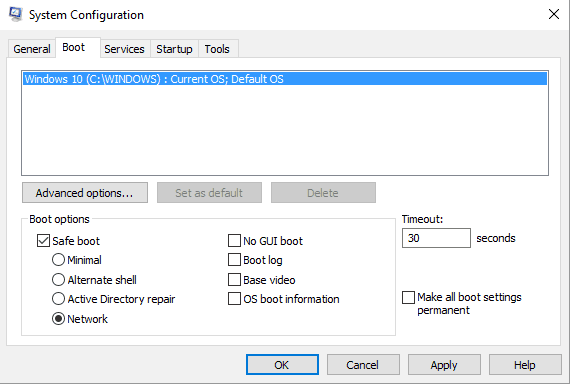
- Salve suas alterações quando terminar e reinicie o computador.
- No modo de segurança, inicie o programa antivírus e inicie uma verificação completa.
- No final, conclua o processo de remoção - reinicie uma verificação para garantir que todos os arquivos infectados foram excluídos com êxito.
Se você não pode corrigir o problema com a ajuda das diretrizes já explicadas, você deve considerar iniciar uma verificação de segurança em seu dispositivo Windows 10.
Você precisa fazer isso porque seu computador pode ter sido infectado com um vírus ou malware. E essa deve ser a razão para o O Firewall do Windows não pode alterar algumas de suas configuraçõess mensagem de erro recebida atualmente em seu sistema Windows 10.
Portanto, primeiro certifique-se de usar um programa antivírus ou antimalware confiável. Em uma revisão dedicada, já discutimos sobre os melhores programas antivírus que pode ser usado no sistema operacional Windows 10 como uma alternativa para a solução integrada do Windows Defender.
Portanto, escolha com sabedoria e instale um programa antivírus complexo em seu computador. Em seguida, recomendamos que você reinicie o PC no modo de segurança.
No modo de segurança, todos os aplicativos e processos de terceiros serão desabilitados por padrão, o que significa que a verificação pode ser realizada com sucesso sem ser interrompida ou restringida.
Como você sabe, é sempre recomendável use software de segurança em seu dispositivo Windows 10. E, na maioria das situações, será melhor usar programas antivírus ou antimalware de terceiros em vez das soluções de segurança integradas da Microsoft.
O motivo é simples: os programas de terceiros são mais especializados e focados em detectando até mesmo as plataformas maliciosas mais recentes lançado por hackers na web.
Portanto, se você estiver usando uma ferramenta antivírus boa e atualizada, poderá desabilitar o software Windows Defender e também desligar a proteção do Firewall do Windows.
No entanto, se você ainda estiver usando os recursos de segurança padrão da Microsoft, as soluções de solução de problemas explicado acima deve ajudá-lo a corrigir o erro ‘O Firewall do Windows não pode alterar algumas de suas configurações’ mensagem.
Se você tiver dúvidas ou precisar de mais ajuda, não hesite e entre em contato com nossa equipe. Então, com base nas informações fornecidas, tentaremos encontrar as soluções perfeitas para seus problemas.
 Ainda está tendo problemas?Corrija-os com esta ferramenta:
Ainda está tendo problemas?Corrija-os com esta ferramenta:
- Baixe esta ferramenta de reparo de PC classificado como Ótimo no TrustPilot.com (o download começa nesta página).
- Clique Inicia escaneamento para encontrar problemas do Windows que podem estar causando problemas no PC.
- Clique Reparar tudo para corrigir problemas com tecnologias patenteadas (Desconto exclusivo para nossos leitores).
Restoro foi baixado por 0 leitores este mês.
![Como conectar uma VPN com ZoneAlarm Firewall [Guia rápido]](/f/6a46d42161a1364ded4f9ed5fafcda64.jpg?width=300&height=460)
![O que fazer se o Firewall do Windows 10 estiver bloqueando o Skype [GUIA SIMPLES]](/f/a5798baf2aaabeca3a969c85beca5c66.jpg?width=300&height=460)
